萬盛學電腦網 >> PowerPoint教程 >> PPT基礎知識 >> 使用“節”功能輕松管理PPT幻燈片
使用“節”功能輕松管理PPT幻燈片
了解並合理使用PowerPoint2010中的“節”,將整個演示文稿劃分成若干個小節來管理。這樣一來,不僅有助於規劃文稿結構;同時,編輯和維護起來也能大大節省時間。
PowerPoint2010紅初次使用節功能:
先來直觀的感受一下“節”的魅力。

截圖中的演示文稿總共有20個頁面,分為5個小節。我們可以為每個小節添加各自的標題,它們將以高亮度、可伸縮的方式顯示。

而出現在這些標題右側括號中的數字,則表示該小節中具體有幾個頁面。通過雙擊標題或單擊標題左側的小三角形圖標,都可以展開或收縮屬於該小節的頁面縮略圖。將歸何主,則了然於胸。
在PowerPoint2010中插入節方法:
①將視圖切換為“普通視圖”,並定位在某頁幻燈片上。
②在“開始”功能選項卡中,點擊“節”並選擇“新增節”。
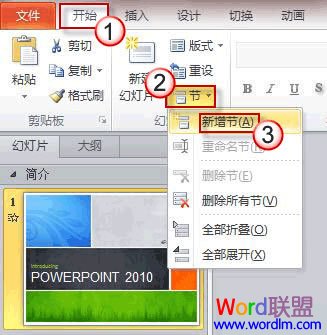
③此時,縮略圖窗格中會多出一個“無標題節”。右鍵點擊該標題, 在快捷菜單中可對其進行諸如“重命名節”、“刪除”、“移動”等操作。
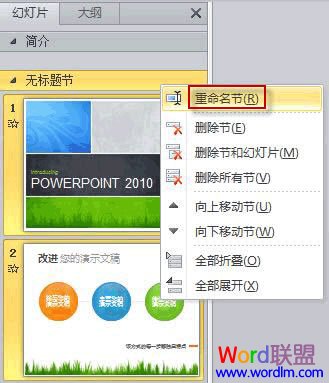
PowerPoint2010有效的使用節功能:
對於已經設置好“節”的演示文稿,將“視圖”切換為“幻燈片浏覽”,可以更全面、更清晰查看頁面間的邏輯關系。
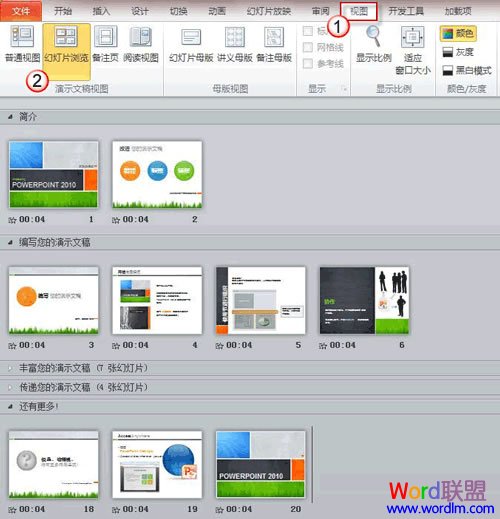
PPT基礎知識排行
办公软件推薦
相關文章
copyright © 萬盛學電腦網 all rights reserved



